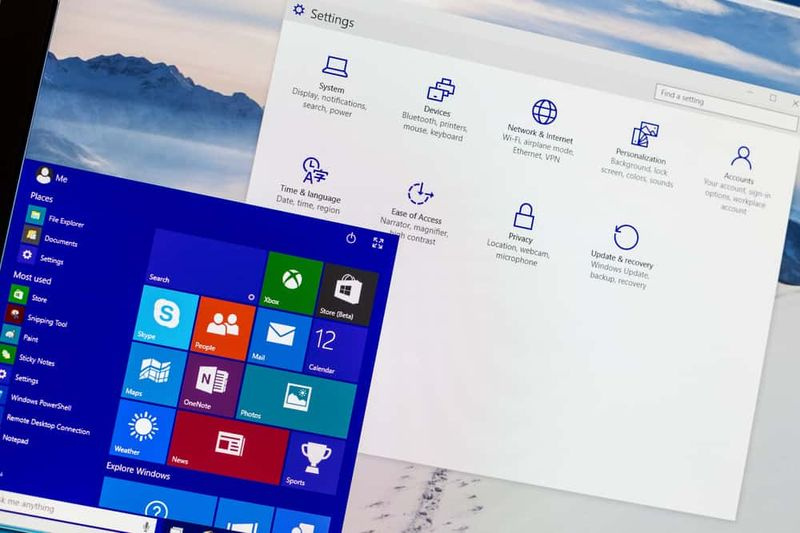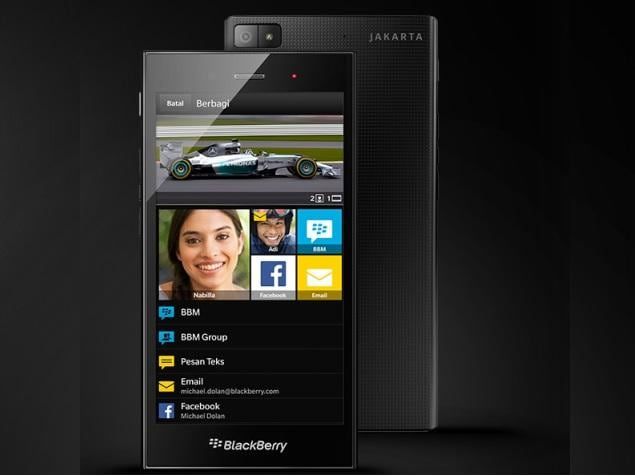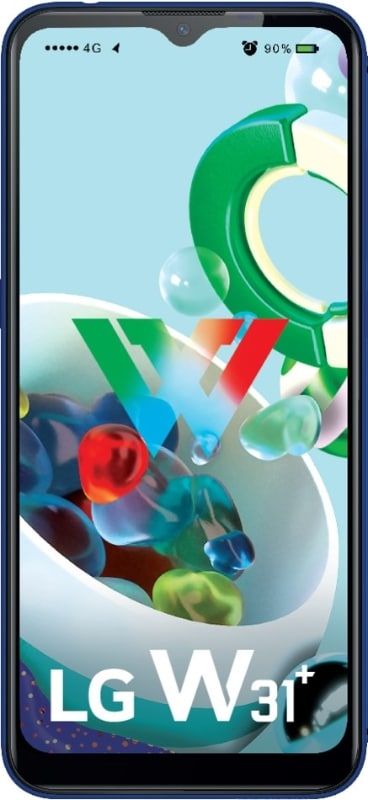শুরুতে ডিফল্ট অ্যাপ কীভাবে পরিবর্তন করবেন সে সম্পর্কে ব্যবহারকারী গাইড
শুরুতে ডিফল্ট অ্যাপ পরিবর্তন করুন: অনার 9x হুয়াওয়ে অক্টোবর 2019 এ চালু করেছিল এবং একটি অ্যান্ড্রয়েড 9.0 ওএসে চলে। শীর্ষস্থানীয় মডেলগুলির মধ্যে একটি না হলেও এটি জনপ্রিয়তা বাড়ছে। এছাড়াও, এটি একটি সারা দিনের ব্যাটারি এবং একটি ট্রিপল ক্যামেরাও সরবরাহ করে। ফোনগুলির শালীন গুণমান থাকা সত্ত্বেও, প্রত্যেকেরই তাদের প্রদর্শন এবং সেট আপগুলি উপভোগ করে না।
ধন্যবাদ, হুয়াওয়ে অনার 9 এক্সকে বেশ কাস্টমাইজেবল করেছে। সুতরাং আপনি যদি আপনার ফোনটি শুরু করার সময় চালিত ডিফল্ট অ্যাপ্লিকেশনগুলিকে পছন্দ না করে থাকেন তবে আপনার সেগুলি সংশোধন করার পছন্দ রয়েছে।
কিভাবে অনুমতিগুলি উইন্ডোজ 10 রিসেট করবেন
ডিফল্ট অ্যাপ্লিকেশনগুলি সন্ধান করা হচ্ছে
প্রথমত, আপনি যখন আপনার ফোনটি চালু করবেন তখন আপনি কোন অ্যাপ্লিকেশনগুলিকে স্বয়ংক্রিয়ভাবে আসতে পছন্দ করবেন সে পরিকল্পনা করতে হবে। তবে, আপনি এটি ব্যবহার করে উপভোগ করবেন ফটো সম্পাদক প্রো আপনার ফোনের ডিফল্ট সম্পাদক ছাড়াও। এছাড়াও, আপনার ফোনের মাধ্যমে অনুরোধ জানালে আপনার এটি সংশোধন করার পছন্দ রয়েছে, সময়ের আগে এটি নির্ধারণ করা আপনার সময় বাঁচাতে পারে।
যেহেতু অনার 9 এক্স এর একটি অ্যান্ড্রয়েড ওএস রয়েছে, আপনি কিছু পছন্দ বেছে নিতে গুগল প্লে স্টোরেও যেতে পারেন। এগিয়ে যান এবং শুরুতে আপনি যে অ্যাপ্লিকেশনটি চালাতে চান তা ইনস্টল করুন।
আপনার হোম স্ক্রিন থেকে শুরু করে, আপনার টিপুন সেটিংস. পরবর্তী, এ সরান অ্যাপস এবং তারপর ডিফল্ট অ্যাপস। এটি করার পরে, আপনার নিজের অ্যাপ্লিকেশনগুলির মাস্টার তালিকাটি দেখতে হবে সম্মান 9x ।
অ্যাপ পরিবর্তন করুন
একবার আপনি সম্পূর্ণ তালিকাটি দেখার পরে, আপনি ডিফল্ট অ্যাপ্লিকেশনগুলি আর পছন্দ করতে চান না এমন ডিফল্ট অ্যাপ্লিকেশন বেছে নিয়ে জিনিসগুলি স্যুইচ করা শুরু করতে পারেন এবং সেটিংটি সংশোধন করতে পারেন। তারপরে, আপনি যে নতুন অ্যাপ্লিকেশনগুলিতে উপস্থিত হতে চান তা আবিষ্কার করতে পারেন Once একবার আপনি সেগুলি চয়ন করার পরে, তাদের একটি ডিফল্ট অ্যাপ্লিকেশন করার জন্য আপনার কোনও বিকল্প দেখতে হবে। এখন আপনার প্রিয় অ্যাপ্লিকেশনগুলি ডিফল্ট হিসাবে সেট করা উচিত।
আপনার লঞ্চারটি স্যুইচ করা হচ্ছে
আপনি যদি আরও কাস্টমাইজেশন পছন্দ পছন্দ করেন তবে লঞ্চার অ্যাপ্লিকেশনটি বেছে নেওয়ার বিষয়টি বিবেচনা করুন। একটি লঞ্চার, যাকে এও বলা হয় হোম স্ক্রিন সহকারী , আপনাকে সর্বোচ্চভাবে আপনার ফোন ব্যক্তিগতকৃত করতে সহায়তা করতে পারে।
উদাহরণ স্বরূপ, নোভা লঞ্চার অ্যান্ড্রয়েড ওএস সহ যে কোনও ডিভাইসের জন্য কাজ করে। এটি আপনাকে আপনার অ্যাপ্লিকেশন ড্রয়ার, নতুন থিম, ব্যাকআপ সহায়তা এবং অনুকূলিত গতি সহ অনেকগুলি বিকল্প সরবরাহ করে।
আপনার যদি কোনও লঞ্চার ব্যবহার করে স্যুইচ করার পরিকল্পনা থাকে তবে প্রক্রিয়াটি বেশ অনুরূপ তবে কিছুটা আলাদা। ডিফল্ট অ্যাপ্লিকেশনগুলিতে স্যুইচ করার প্রক্রিয়াটি অনুসরণ করুন। একবার করা ডিফল্ট অ্যাপস বিভাগ, আলতো চাপুন লঞ্চার।
আপনি ইনস্টল করা লঞ্চারটিও চয়ন করতে পারেন। সেখান থেকে কেবল আপনার হোম স্ক্রিনে নেভিগেট করুন এবং শুরু করুন।
উপসংহার:
শুরুতে এখানে ডিফল্ট অ্যাপ্লিকেশন পরিবর্তন সম্পর্কে সমস্ত রয়েছে। ঠিক আছে, এখন আপনার ফোনটি ঠিক আপনার ঠিক মতো নতুন অ্যাপ্লিকেশন ব্যবহার করে সেট করা উচিত। নিশ্চিত হয়ে নিন যে আপনার ফোনটি ক্রাশ হলে এটি স্বয়ংক্রিয়ভাবে এর মূল সেটিংসে পুনরায় সেট হবে। এই ক্ষেত্রে, আপনার পছন্দের অ্যাপসটি পুনরায় সেট করতে আপনার কেবল এই প্রক্রিয়াটি দিয়ে আবার যেতে হবে to
ব্যবহারকারীরা ইতিমধ্যে এই ডিভাইসগুলির নকশাকে পছন্দ করছেন। আশা করি, এই পরিবর্তনগুলি আপনাকে আপনার নতুন অনার 9x আরও উপভোগ করতে সহায়তা করতে পারে।
আরও প্রশ্ন এবং প্রশ্নের জন্য আমাদের নীচের মন্তব্য বিভাগে জানতে দিন!
আরও পড়ুন:
কীভাবে উইন্ডোজ স্টোর গেমগুলি বাষ্পে যুক্ত করবেন